文章详情页
Win10系统录制电脑内部声音具体操作方法
浏览:69日期:2022-12-25 16:27:26
说到Win10系统相信很多用户都在使用,不过你们知道Win10系统中怎么录制电脑内部声音呢?下文就为你们带来了Win10系统中录制电脑内部声音的具体操作方法。

1、在Windows10桌面,我们右键点击右下角的音量图标,在弹出的菜单中选择“声音”菜单项;
2、接着就会弹出声音的设置窗口,点击上面的“录制”选项卡;
3、接下来在打开的窗口,我们右键点击空白区域,然后在弹出菜单中选择“显示禁用设备”菜单项;
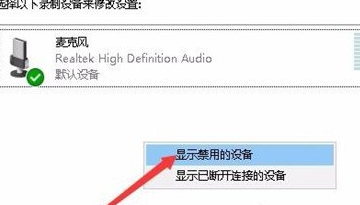
4、右键点击“立体声混音”设置项,在弹出菜单中选择“启用”菜单项;
5、接着点击选中“立体声混音”设置项,然后点击下面的“属性”按钮;
6、这时就会打开立体声混音属性窗口,点击窗口中的“级别”选项卡;
7、我们来调节好立体声混音的音量高低,最后点击确定按钮就可以了。这样我们就可以使用Windows10自带的录音机录制电脑内部的声音了。
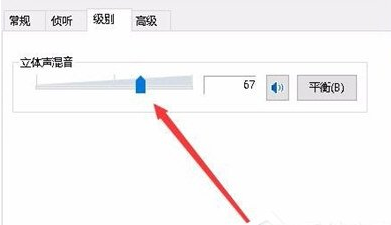
根据上文讲解的Win10系统中录制电脑内部声音的具体操作方法,你们也赶紧去录制试试吧!
相关文章:
1. 联想ThinkPad E420 1141A49笔记本U盘如何安装win10系统 安装win10系统方法介绍2. win10系统中将用户账户控制关闭具体操作步骤3. Win10系统的Edge浏览器怎么进行长截图?4. Win10系统摄像头在哪打开?Win10系统摄像头打开方法5. ThinkPad L580笔记本怎样安装win10系统 安装win10系统方法分享6. Win10系统下Edge浏览器无法使用内置管理员打开怎么解决?解决方法分享7. Win10乱码了怎么解决?Win10系统乱码解决办法8. Win10怎么使用命令卸载IE浏览器?Win10系统卸载IE浏览器的方法9. Win10系统diagnostic system host服务启动不了怎么办?10. ThinkPad X1 Yoga笔记本如何安装win10系统 安装win10系统方法介绍
排行榜

 网公网安备
网公网安备